Vous avez déjà essayé de créer un texte lumineux dans photoshop et obtenu un résultat plutôt flou qu'éclatant ? Peut-être que la lueur a trop dominé le texte, ou elle est entrée en conflit avec votre arrière-plan, ou vous n'avez simplement pas retrouvé cet effet éclatant vu dans les tutos ? Rassurez-vous, vous n'êtes pas le seul.
Le texte lumineux semble facile, mais trouver le bon équilibre entre la brillance, la douceur et la netteté demande quelques astuces essentielles. Dans ce guide, nous allons détailler comment créer un texte lumineux dans photoshop qui soit soigné, accrocheur et parfaitement adapté à votre design.
Dans cet article
Comment faire briller un texte dans photoshop : guide facile
Avant de commencer, assurez-vous d’avoir photoshop installé sur votre appareil.
- Ouvrez l’application, créez un nouveau projet et utilisez l’outil texte pour ajouter du contenu. une nouvelle couche sera alors créée dans votre projet. voici à quoi cela doit ressembler.
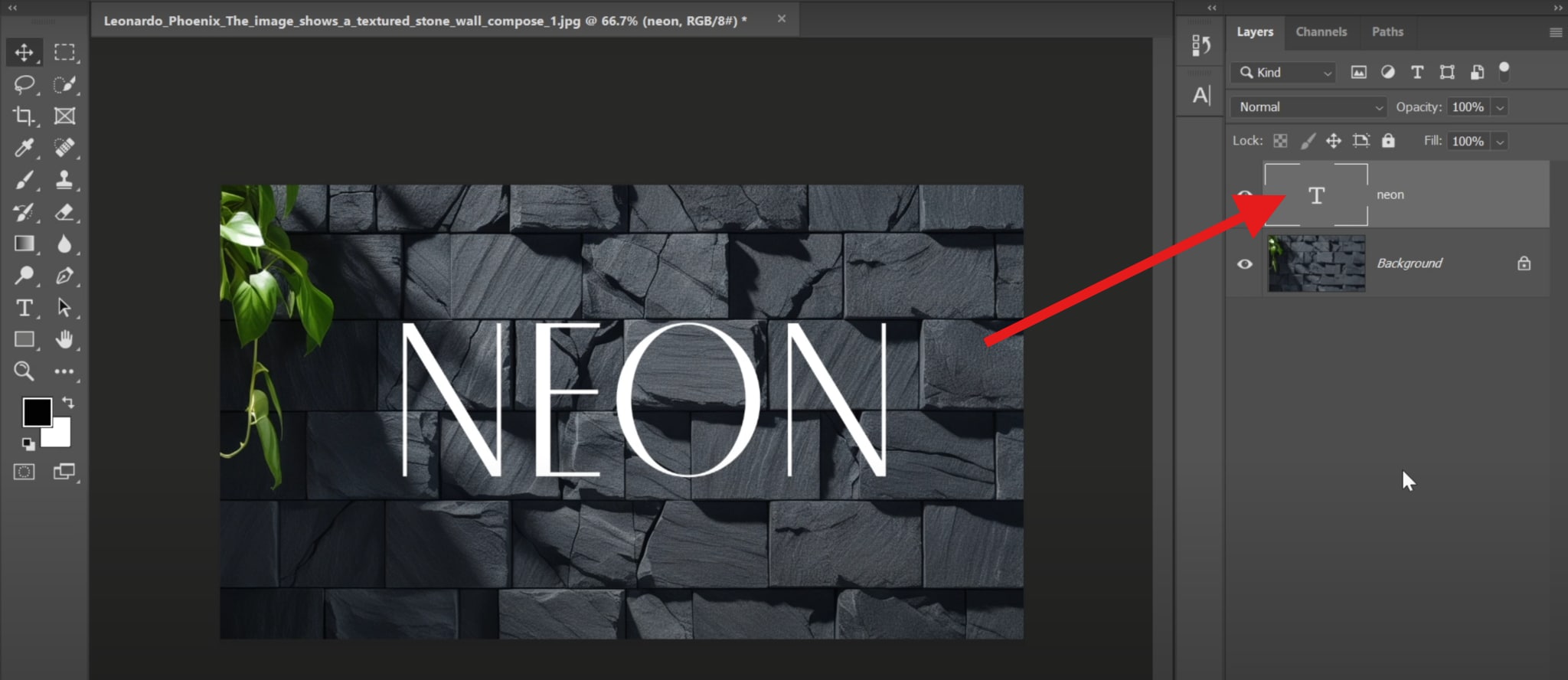
- Faites un clic droit sur cette couche et choisissez l’convertir en objet dynamique option.
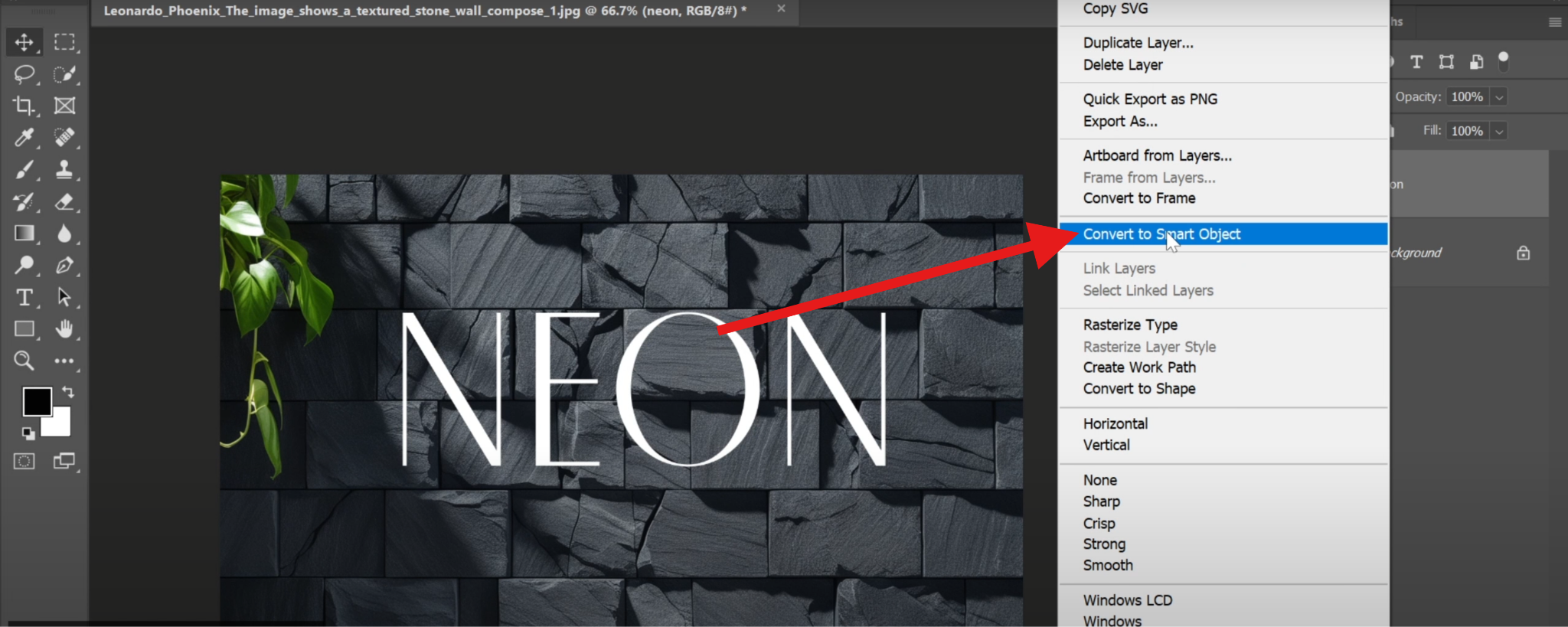
- Cliquez sur le fx bouton en bas à droite de l’écran et sélectionnez l’couleur superposition fonctionnalité.
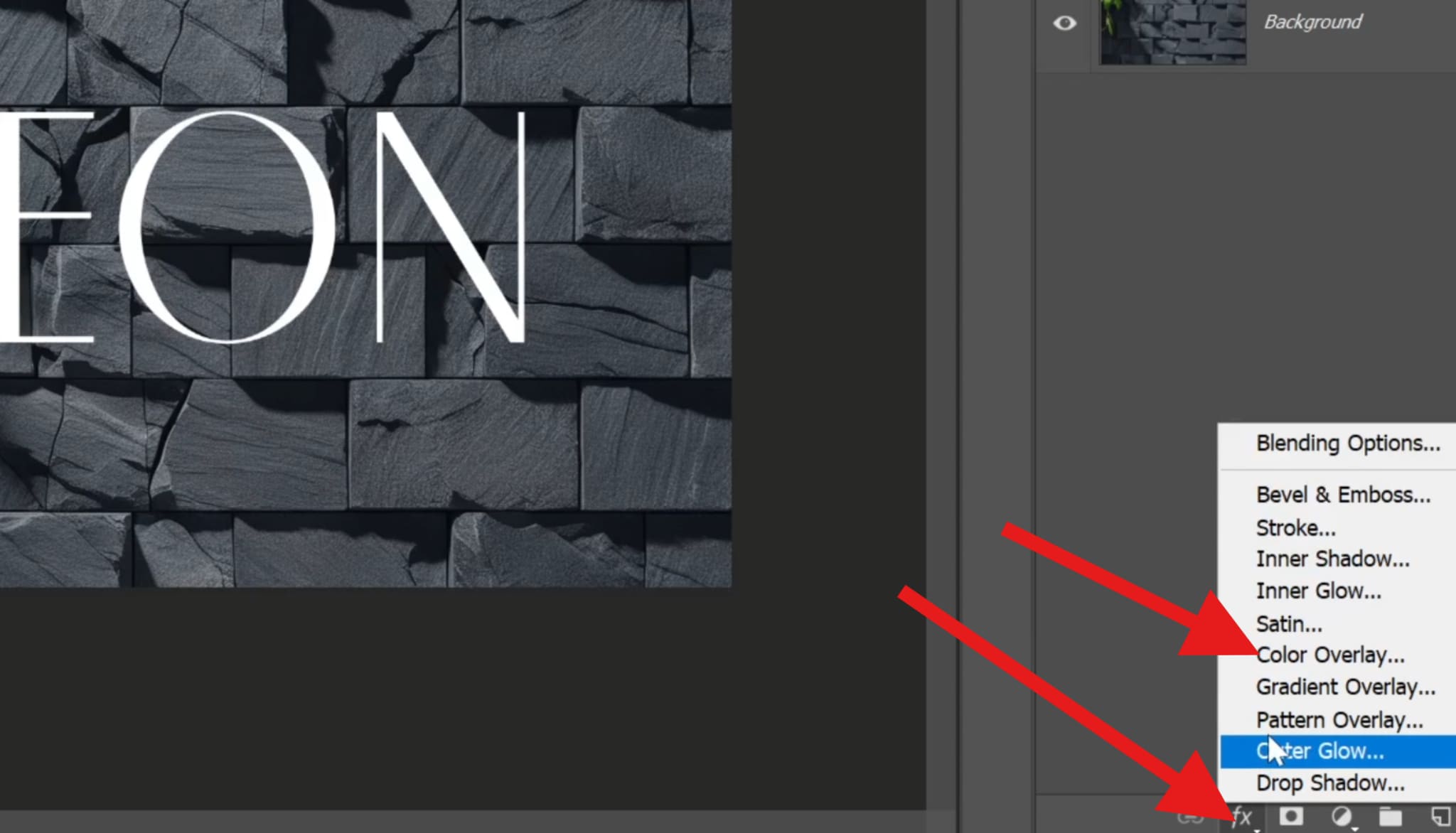
- Définissez la couleur sur blanc et cliquez sur ok.
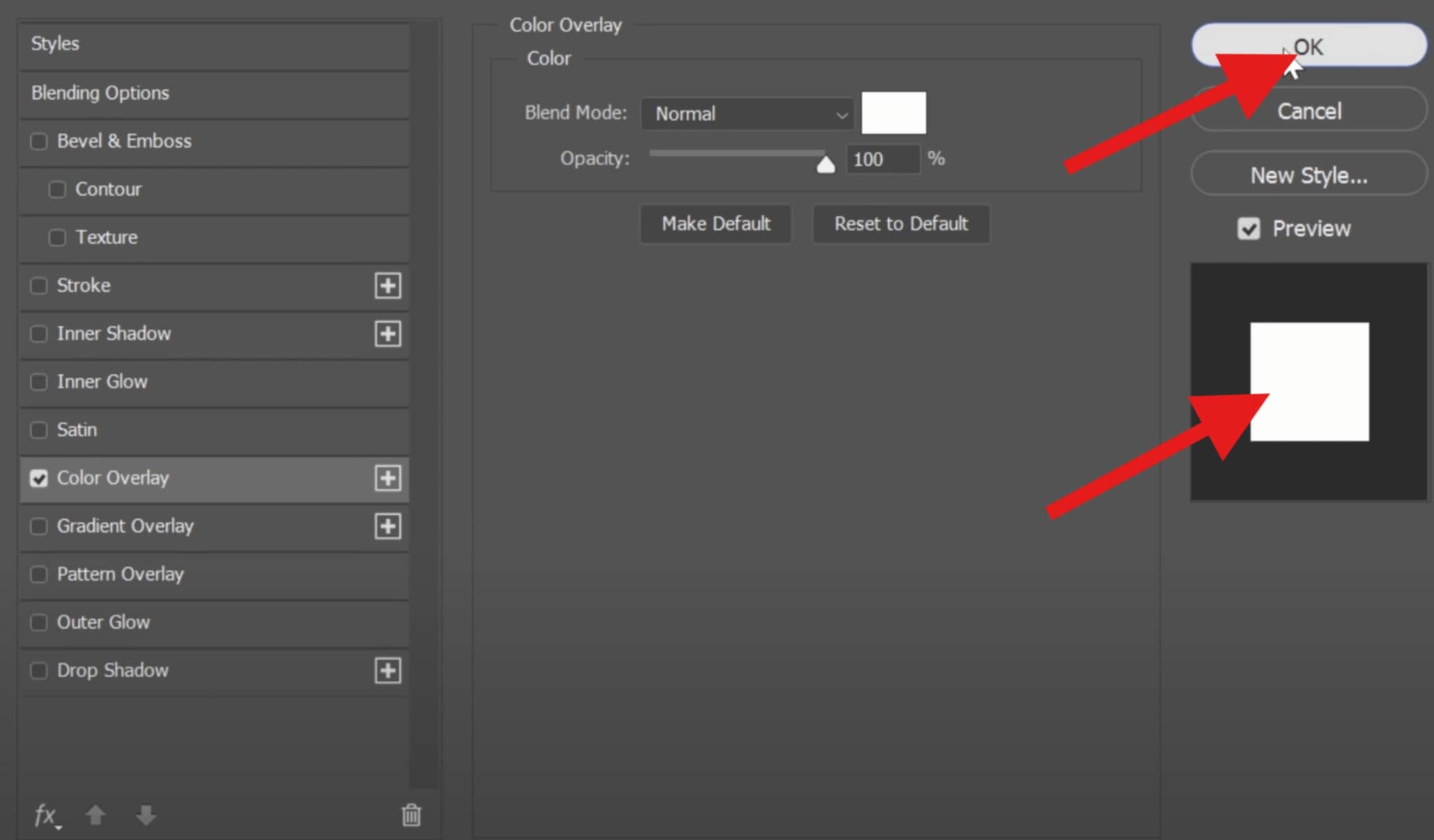
- Cliquez pour modifier le mode de fusion .et sélectionnez le écran option.
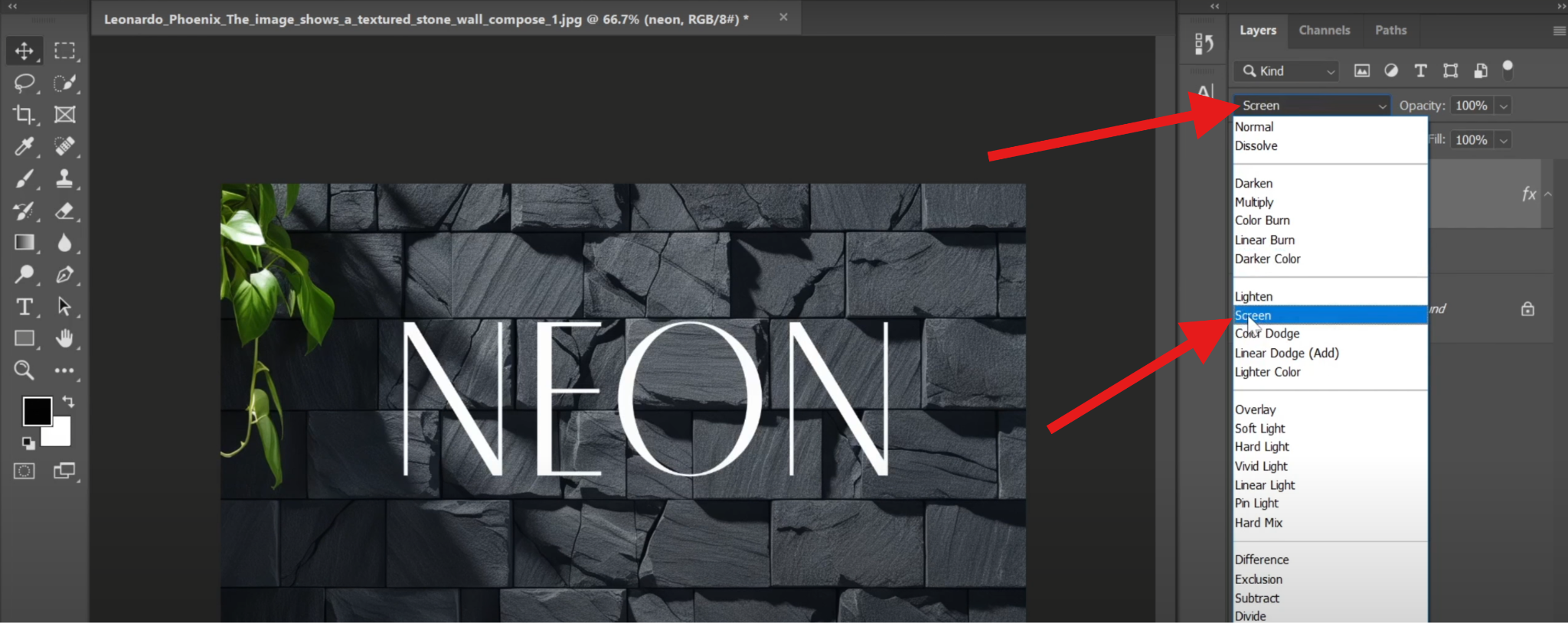
- Maintenant, dans le menu du haut, allez dans filtre > flou > flou gaussien.
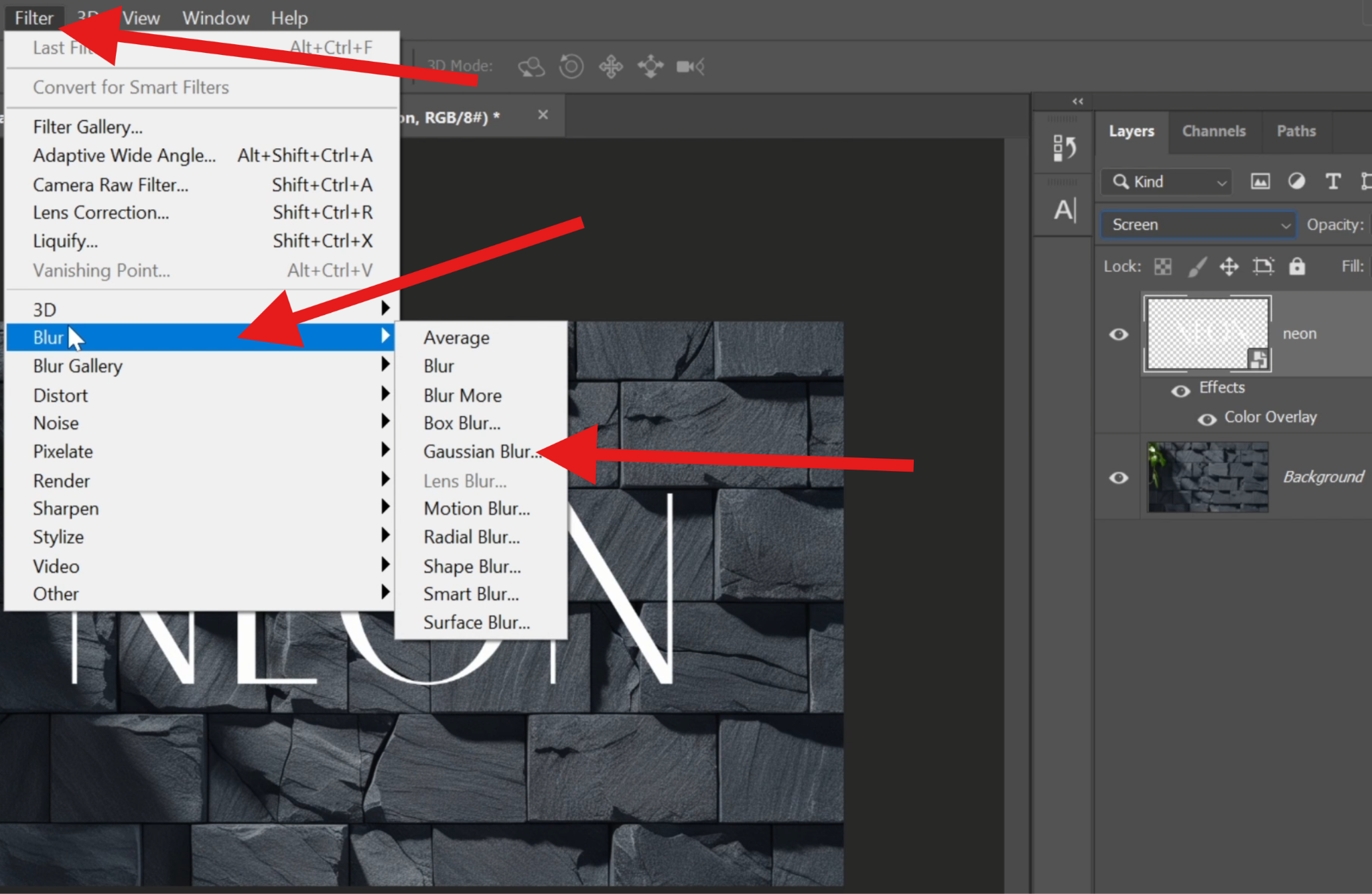
- Réglez le rayon à 0,6 pixel puis cliquez sur ok.
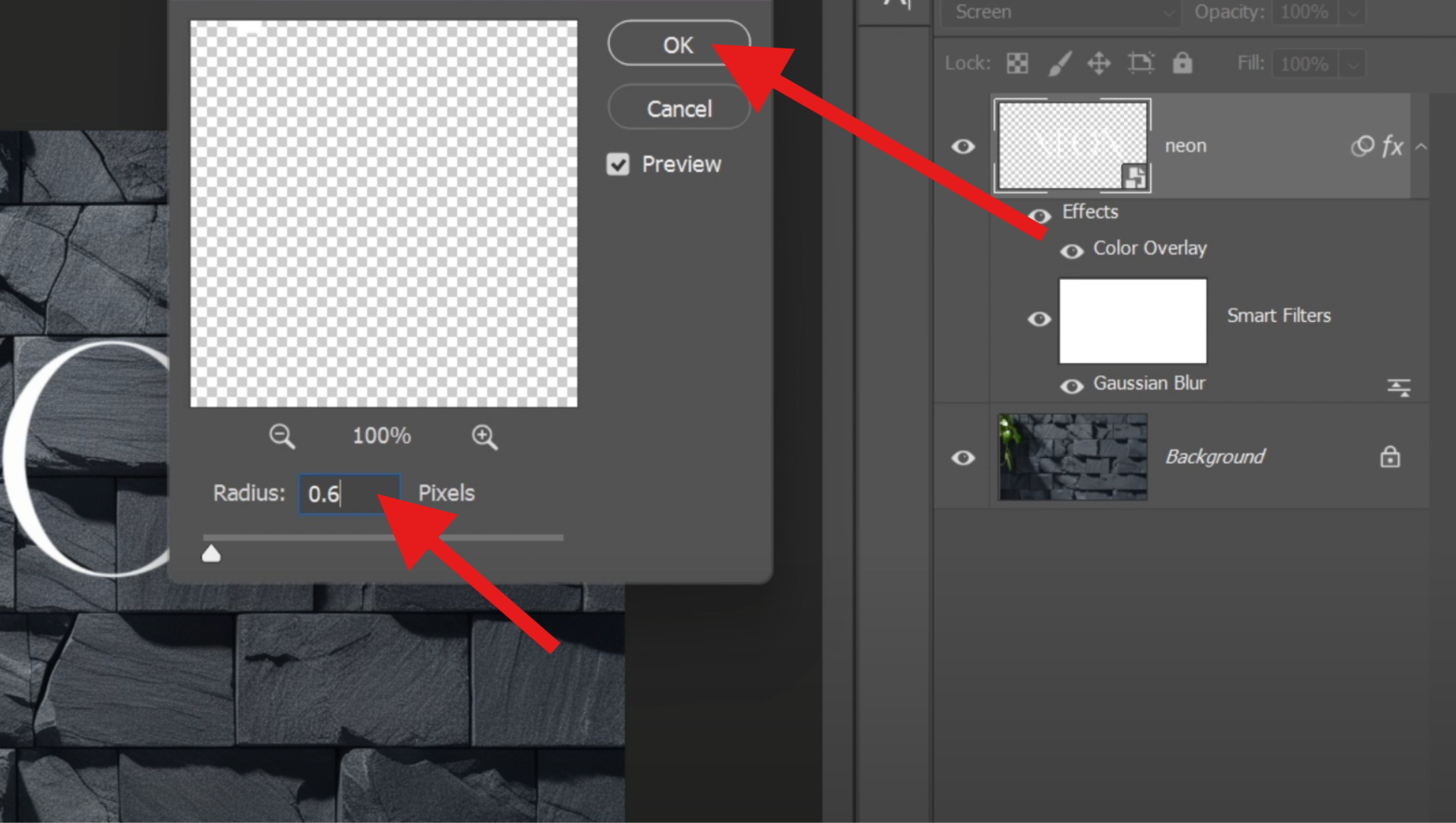
- Maintenant, il faut dupliquer le calque en le sélectionnant puis en tapant Ctrl + J (Windows) ou Cmd + J (Mac) sur votre clavier. L’interface devrait ressembler à ceci.
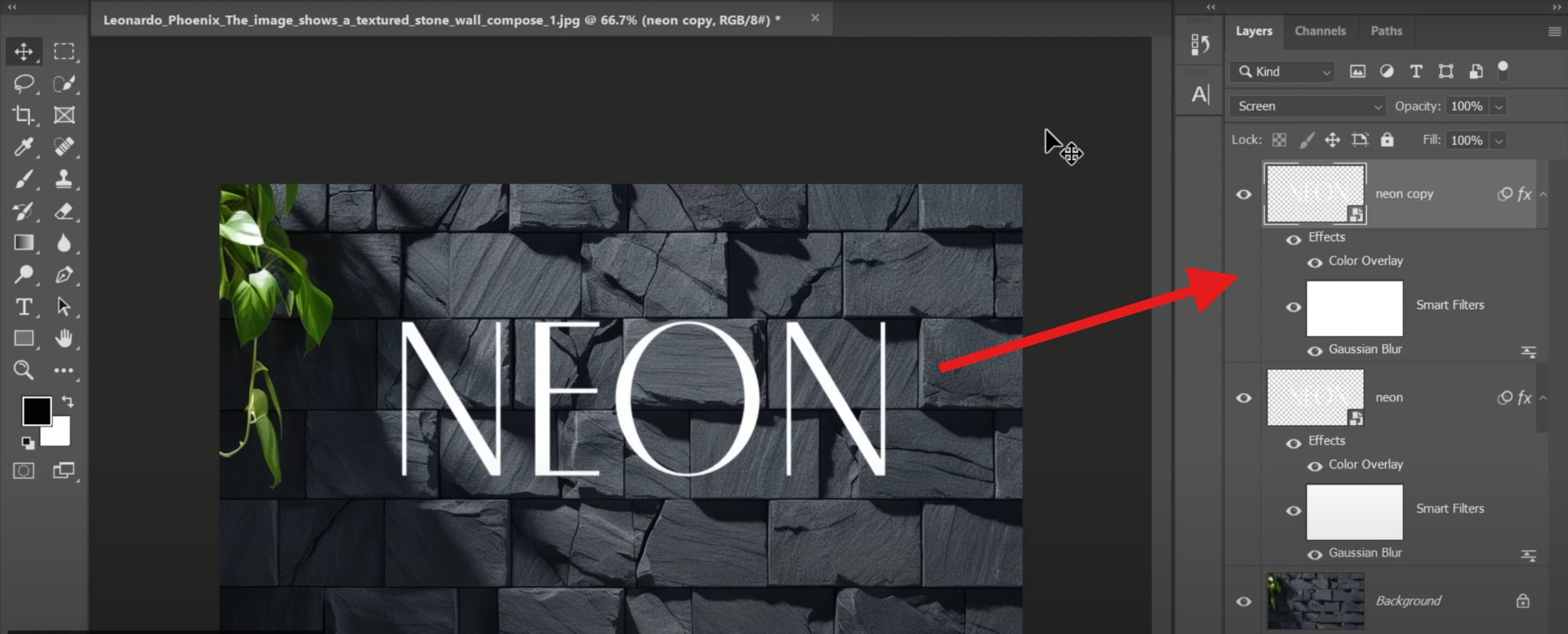
- Double-cliquez sur le flou gaussien dans le nouvel calque, mais cette fois, réglez le rayon à 3 et cliquez sur OK.
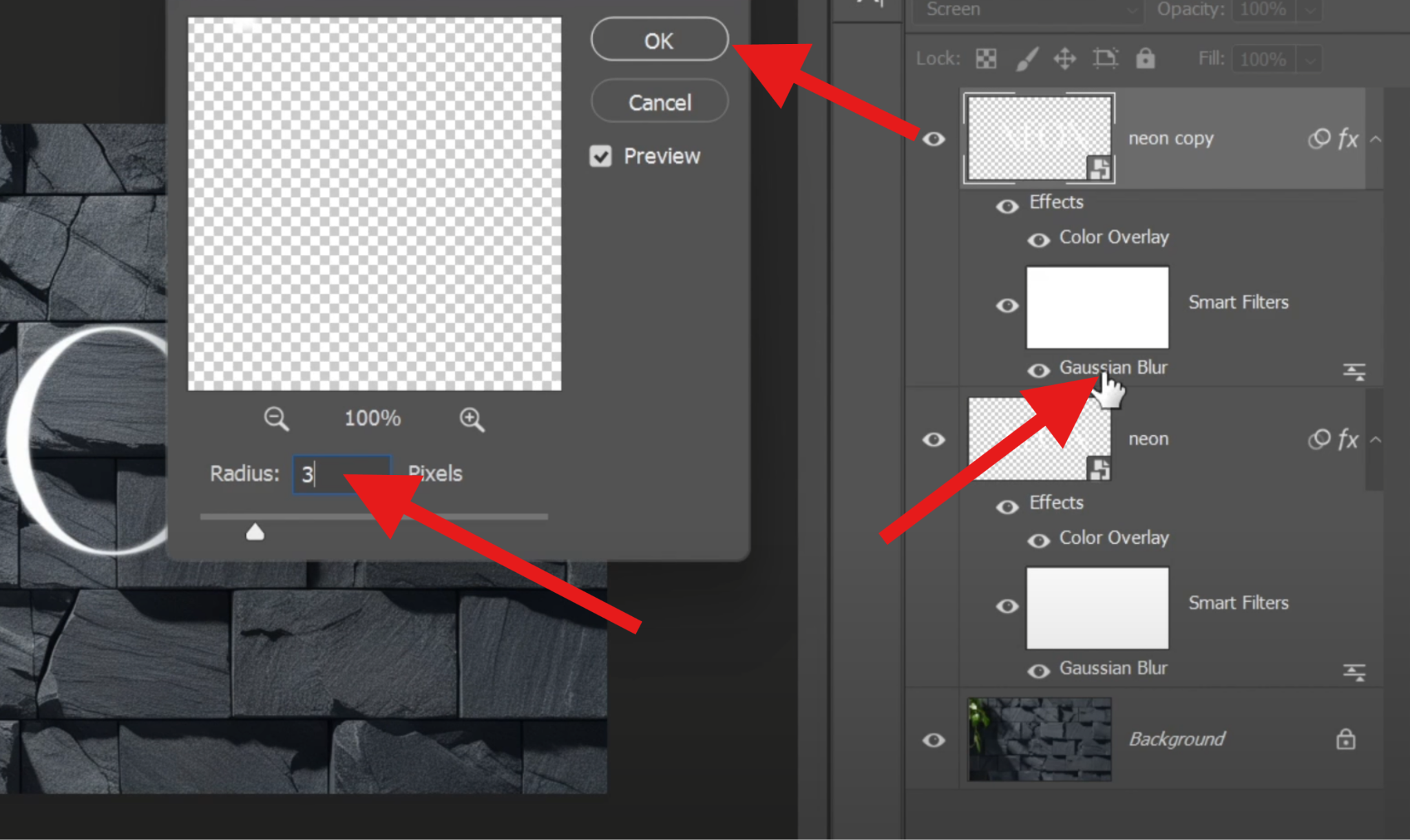
- Dupliquer le calque à nouveau, puis double-cliquez sur la flou gaussien fonction, et définissez le rayon à 15 pixels cette fois-ci.
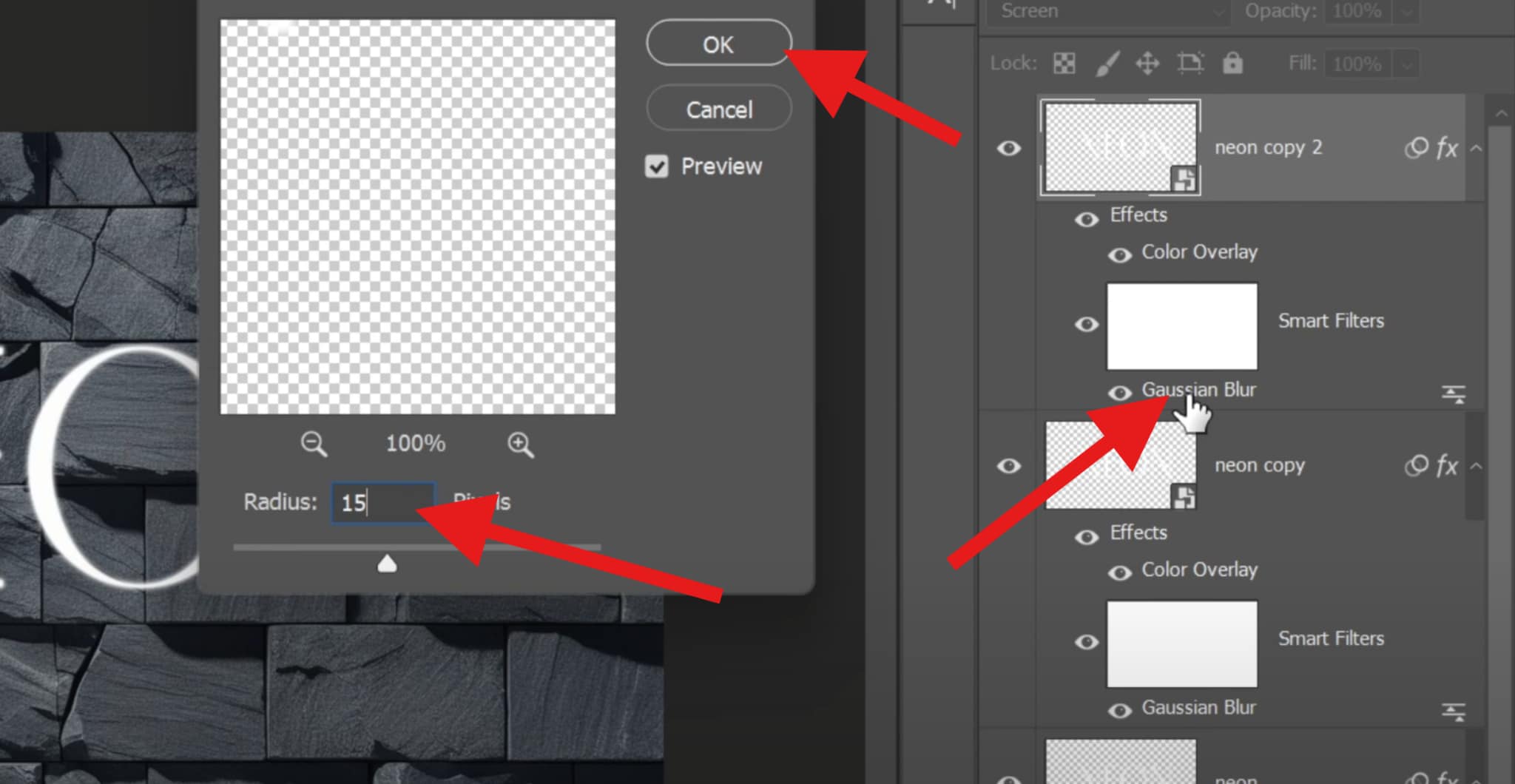
- Répétez l’opération autant de fois que vous le souhaitez. Dupliquez le calque, puis double-cliquez sur le flou gaussien, puis augmente progressivement la valeur à 30, 60, 120, etc. Le rendu final devrait ressembler à ceci.

Maintenant que tu as réussi à créer ce texte lumineux accrocheur sur Photoshop, il faut avouer que ça demande quelques notions de retouche photo – pas vraiment idéal pour les débutants. Si tu veux aussi ajouter un texte lumineux sur tes vidéos et les modifier facilement, autant chercher une alternative plus simple.
Une alternative plus simple pour l’effet texte lumineux sur photoshop
Filmora n'est pas seulement un outil de montage vidéo, il regroupe aussi tous les outils d'édition photo indispensables comme les roues chromatiques, curseurs HSL, filtres, stickers et plusieurs outils IA de transformation d'image innovants. En plus d’ajouter du texte lumineux sur tes photos avec Filmora, tu peux également appliquer un effet texte lumineux directement sur tes vidéos, et profiter d'une large gamme d’animations de texte pour synchroniser avec les mouvements vidéo.
L'effet texte lumineux de Filmora propose aussi un large panel d’options de personnalisation. Tu peux ajuster l’intensité de la lueur, obtenir un rendu discret et raffiné pour plus d’élégance, ou y aller franchement et capter l’attention avec un effet intense qui en met plein la vue.
Le logiciel te permet aussi de jouer sur la couleur de la lueur : adapte-la à la palette globale de ta vidéo ou crée un contraste marqué pour une ambiance plus dynamique. Découvrons ensemble comment utiliser Filmora comme créateur d'effet texte lumineuxci-dessous.
Créer un effet de texte lumineux dans Filmora
Suivez les étapes ci-dessous pour faire briller votre texte sur vos photos et vidéos.
- Téléchargez et installez la version PC de Filmora sur votre ordinateur Windows ou Mac.
- Ouvrez Filmora et cliquez sur Nouveau projet.
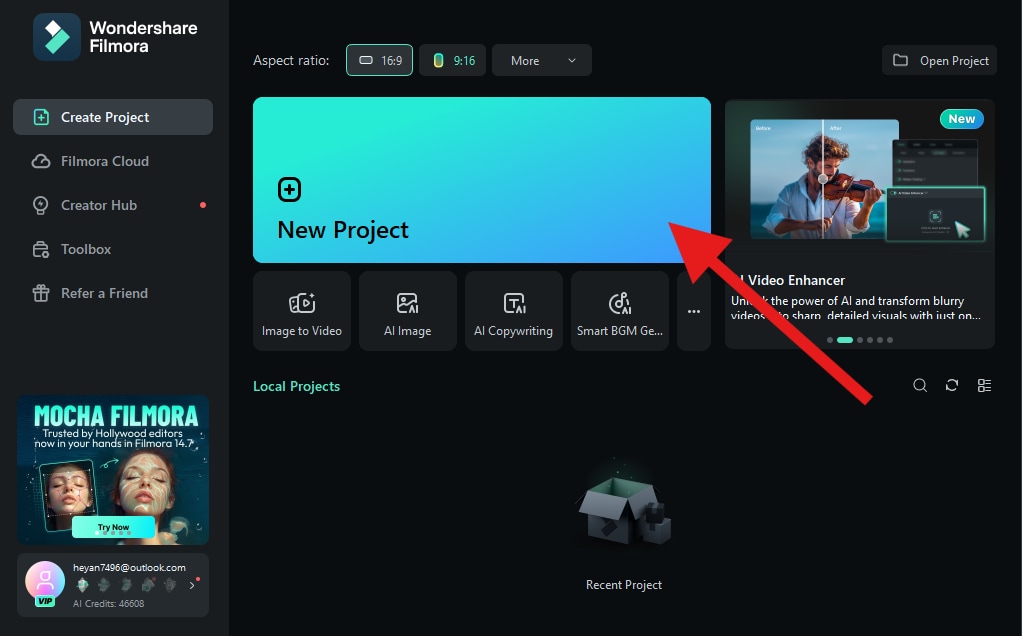
- Cliquez sur Importer et choisissez une photo (ou une vidéo) depuis votre appareil.
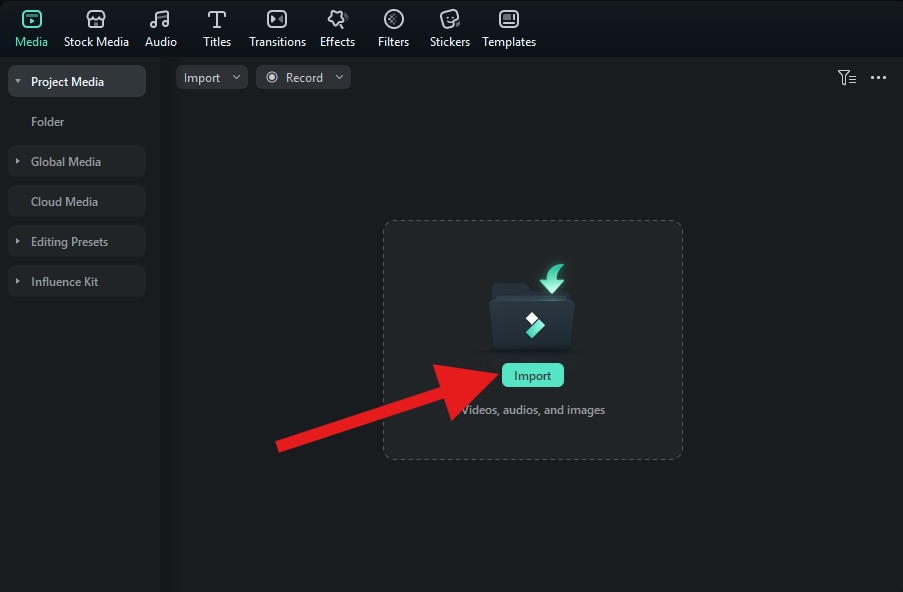
- Maintenant, il faut glisser l’image dans la timeline.

- Quand l’image est sélectionnée dans la timeline, allez dans titres, choisissez un style de texte qui vous plaît, glisser glissez-le dans la timeline, puis allez dans texte > basique et modifiez le texte selon vos envies.
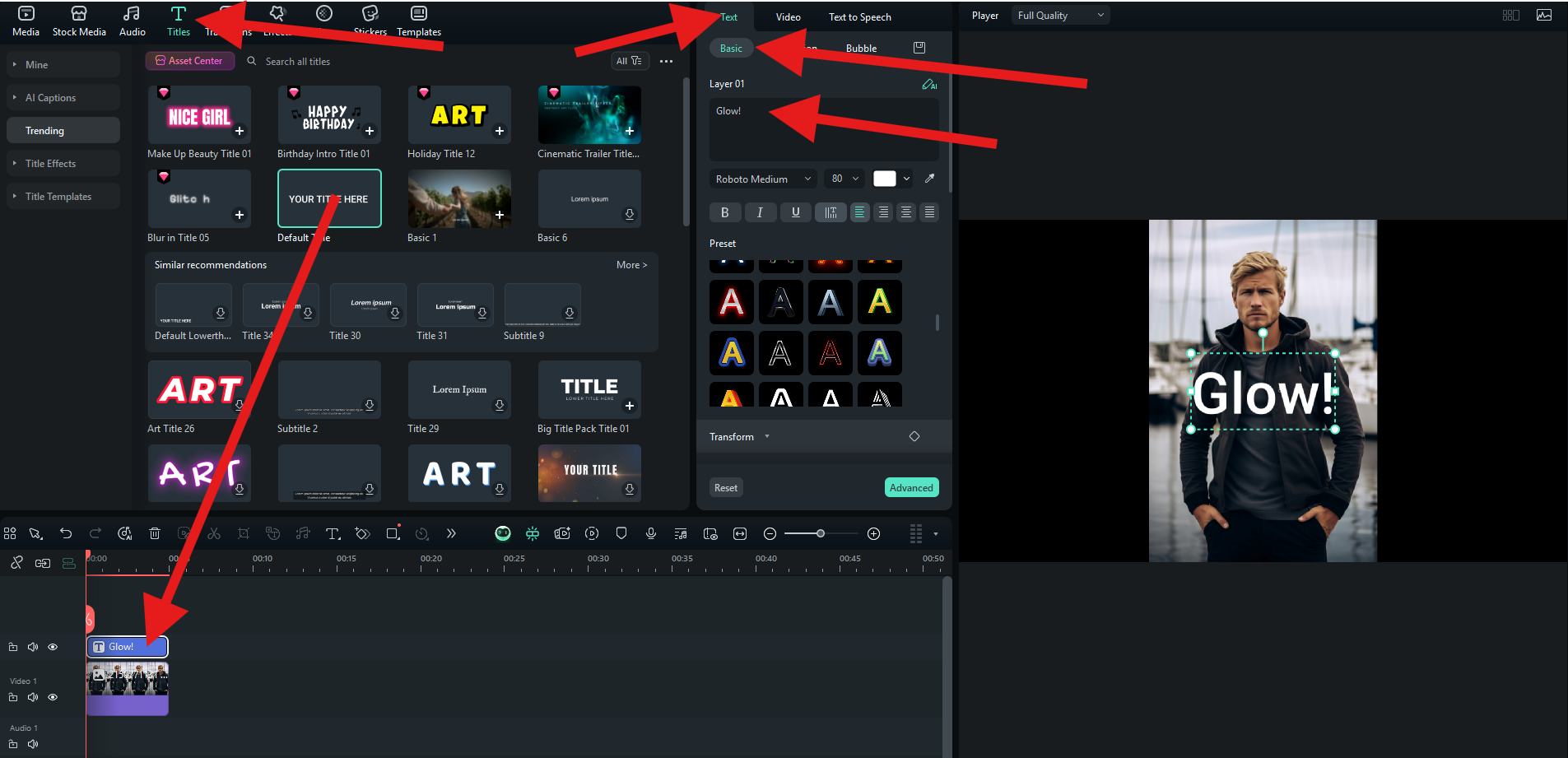
- Maintenant, sur la même texte > basique catégorie, faites défiler vers le bas jusqu'à trouver le glow fonctionnalité.
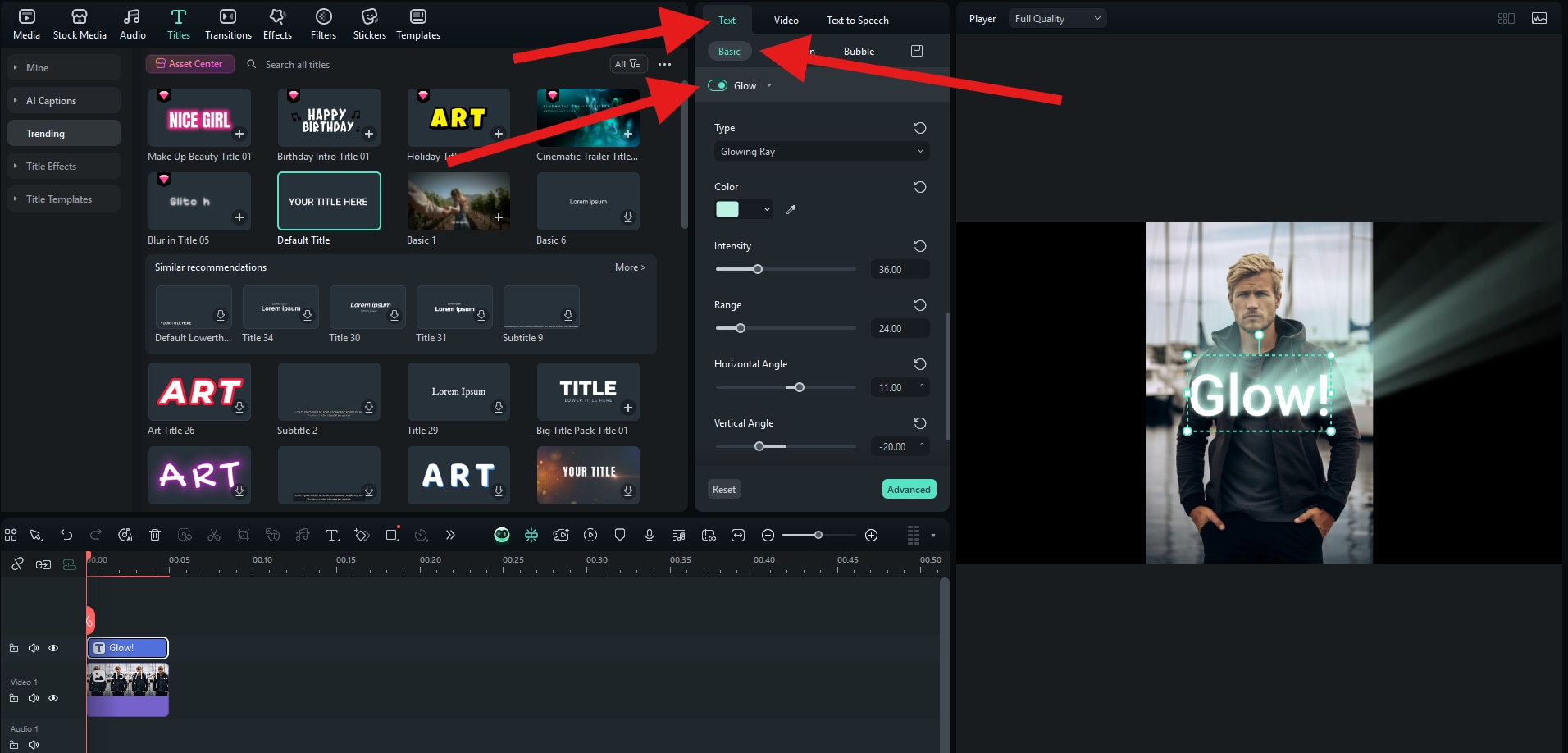
- Découvrez ce résultat ultra stylé.

Animez le texte lumineux et créez un effet d’apparition progressive du texte
En plus de créer un effet de texte lumineux, Filmora peut aussi animer le texte glow et ajouter un effet d’apparition progressive en même temps.
Dans ce tuto, on vous montre comment faire avec les images clés. Suivez les étapes ci-dessous pour obtenir un effet d’apparition lumineuse du texte tout en douceur.
- Survolez le début et la fin du clip, puis ajoutez deux images clés. Placez-en une au début et une autre à la fin du clip.
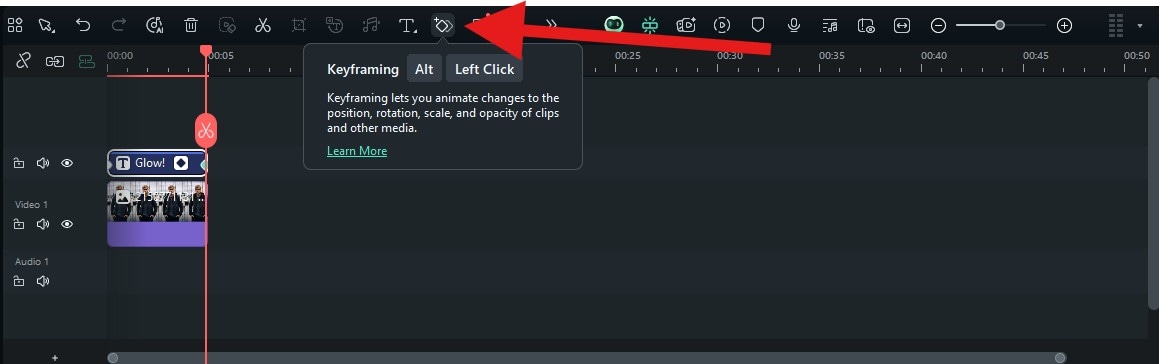
- Sélectionnez la première image clé, puis allez dans vidéo > basique. activez la fonctionnalité composition et réglez le curseur d’opacité sur zéro.
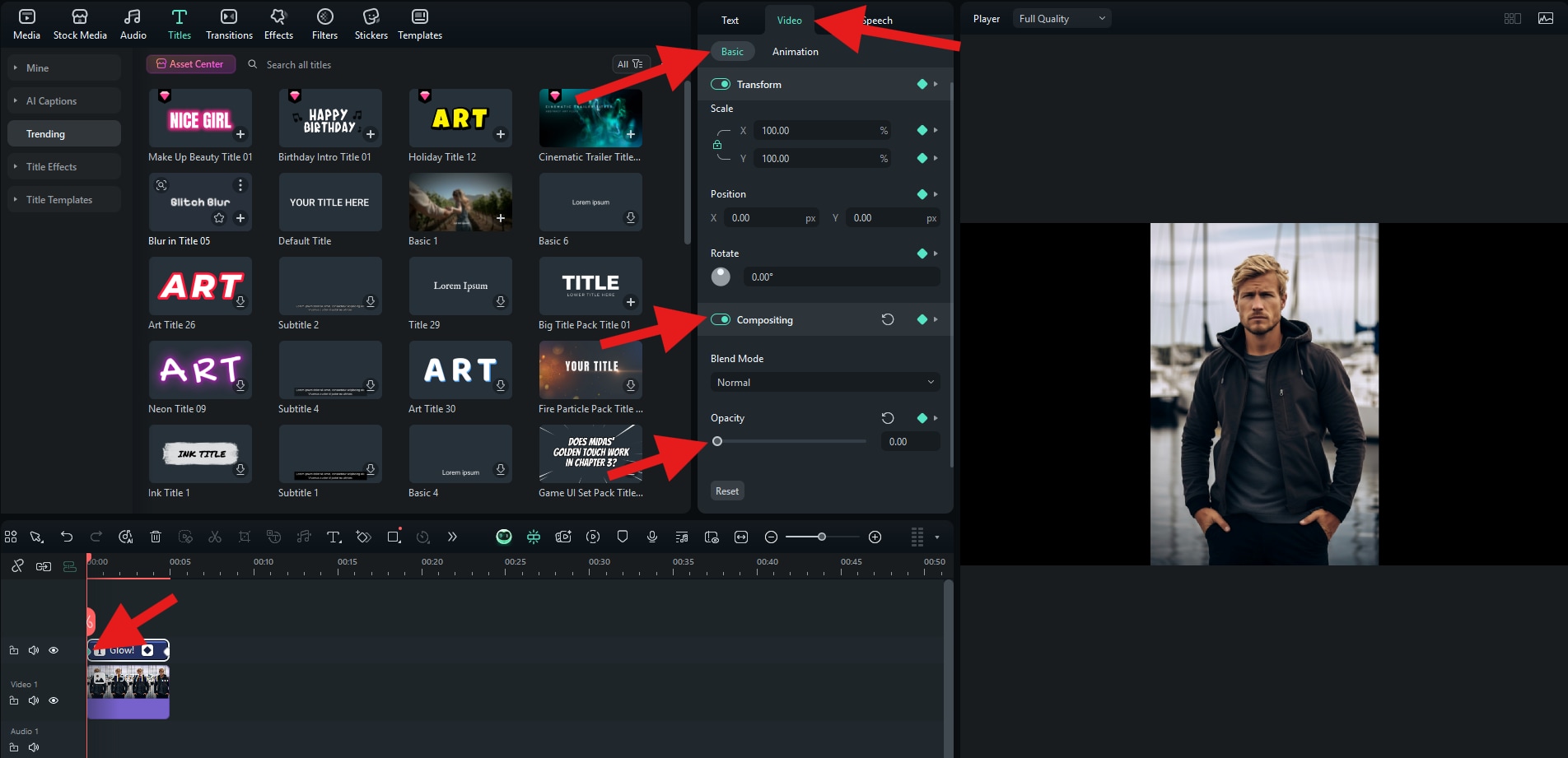
- Sélectionnez pour la deuxième image clé, recommencez, mais cette fois, réglez le curseur d’opacité curseur sur 100.
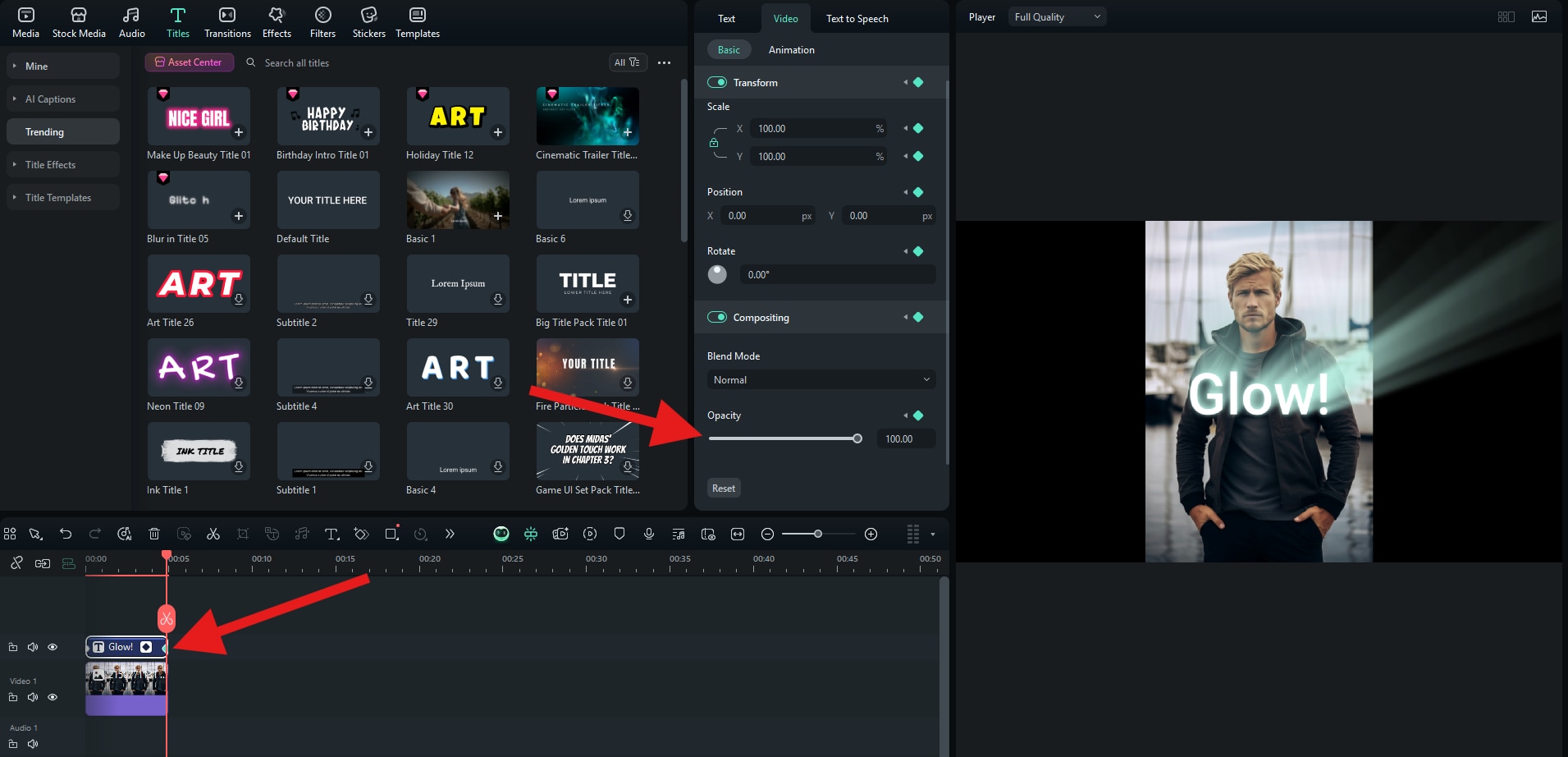
- Découvrez le résultat. Non seulement il a été bien plus simple d’ajouter l’ effet texte lumineux dans Filmora que dans Photoshop, mais nous avons aussi pu créer un super effet d’apparition progressive grâce à la fonction de keyframes en toute simplicité.

Conclusion
Comme nous venons de le voir, créer l’effet texte lumineux dans Photoshop n’est pas si compliqué, mais ce sera bien plus facile si vous choisissez de le faire dans Filmora, surtout si vous souhaitez ajouter un texte lumineux à des vidéos ou tester des animations. Son interface intuitive, les effets lumineux intégrés et les outils d’animation par keyframes permettent de concevoir facilement un superbe texte lumineux (et même des transitions en fondu) sans avoir à se plonger dans des filtres complexes ou des réglages de calques.



 Sécurité 100 % vérifiée | Aucun abonnement requis | Aucun logiciel malveillant
Sécurité 100 % vérifiée | Aucun abonnement requis | Aucun logiciel malveillant


